Ако Пхотосхоп ради споро чак и на хигх-енд Виндовс 11/10 ПЦ-у и заостаје приликом зумирања, цртања итд. онда ће вас овај пост занимати. Пхотосхоп користе многи појединци, од почетника до професионалаца. Пхотосхоп ће се користити на широком спектру рачунарских система. Неки ће искусити да се Пхотосхоп споро креће, а то може бити узроковано неколико разлога.
Пхотосхоп ради споро на рачунару са оперативним системом Виндовс 11/10
Пхотосхоп ће радити споро из различитих разлога; неки се могу лако поправити. Овај чланак ће истражити разлоге зашто Пхотосхоп ради споро. Такође ћете добити препоруке како да поправите или спречите да се Пхотосхоп споро креће. Кад год Пхотосхоп има проблема, најбоље је прво почети са најједноставнијим поправкама. У наставку су наведени разлози због којих ће Пхотосхоп бити спор и како их можете поправити или чак спречити.
- Пхотосхопу или рачунару је потребна пауза
- Почетни екран се није правилно учитао
- Прозор новог документа је превелик
- Нема довољно РАМ-а
- Велика историја и мало кеша
- Корумпиране преференције
- Застарели Пхотосхоп
- Мало простора на чврстом диску
- Ниски ресурси
- Екстерни дисплеј
- Датотеке ускладиштене на спољним/мрежним дисковима
- Много ставки у међуспремнику
Пре него што наставите, јесте најбоље да поново покренете рачунар и види да ли то чини разлику.
1] Пхотосхопу или рачунару је потребна пауза
Можда радите са Пхотосхоп-ом цео дан или веома дуго. Пхотосхоп може почети полако да се креће и питате се шта се дешава. Једноставан разлог зашто се Пхотосхоп можда успорава је чињеница да је рачунару и Пхотосхопу можда потребна пауза. Можда ћете морати да сачувате свој рад и искључите рачунар. Одморите се и вратите се на посао.
Ако одлучите да искључите рачунар, притисните Старт, а затим притисните Повер, а затим држите Смена док притиснете Икона напајања . Холдинг Смена док кликнете на икону за напајање, рећи ће рачунару да се потпуно искључи. Неки рачунари имају поставку која им омогућава да се брзо покрену тако што се не искључују у потпуности. Пресинг Смена ће довести до потпуног искључивања рачунара. Потпуно искључивање ће обрисати кеш меморију и све остало што је у РАМ-у и проузроковати да се рачунар поново покрене.
2] Почетни екран се није правилно учитао
Овај проблем и поправка се виде у новијим верзијама Пхотосхопа које се отварају на почетни екран кад год га отворите. Када се почетни екран не учитава како треба, може бити празан, или прозор новог документа може да се замрзне или да буде празан. Потребни су додатни ресурси за учитавање почетног екрана и почетног екрана. Можете да онемогућите почетни екран и пређете директно на радни простор као у старијим верзијама Пхотосхопа.
ПаиПал пријављивање

Да бисте онемогућили почетни екран и отишли право на радни простор, потребно је да унесете неке промене у Преференцес. Да бисте дошли до подешавања идите на горњу траку менија, а затим притисните Уредити онда Преференцес онда Генерал или притисните Цтрл + К . У прозору са опцијама Преференцес онемогућите Аутоматски прикажи почетни екран тако што ћете га опозвати. Затим притиснете Ок да бисте унели промене. Почетни екран се неће појавити следећи пут када покренете Пхотосхоп. Ово можете променити тако што ћете пратити исте кораке, а затим омогућити Аутоматски прикажи почетни екран.
Поправи: Проблеми и проблеми са Пхотосхоп-ом као што је напуштање, само затварање
3] Прозор новог документа је превелик
Кад год отворите Пхотосхоп или кренете да креирате нови документ, појављује се прозор новог документа. Процес отварања прозора новог документа користи много системских ресурса јер је велики. Ово може узроковати да се Пхотосхоп споро креће. Не требају вам све опције у прозору новог документа. можете променити величину прозора новог документа, посебно ако немате довољно системских ресурса. Да бисте смањили величину прозора новог документа, требало би да уђете у подешавања.

Идите на горњу траку менија и притисните Уредити онда Преференцес онда Генерал или притисните Цтрл + К . Када се отвори прозор са опцијама Преференцес, означите да бисте омогућили Користите стари интерфејс новог документа . Када завршите притисните Ок да потврдите промене. Следећи пут када учитате нови документ, прозор новог документа ће бити мањи и учитаће се много брже.
4] Нема довољно РАМ-а
Да ли сте се икада запитали зашто ће ваш рачунар на крају успорити чак и ако добијете више РАМ-а него што је потребно вашем софтверу? Па, то има везе са две ствари о којима можда никада нисте размишљали. Кад год добијете више РАМ-а, софтвер који имате ће на крају повећати своје могућности када их његови креатори ажурирају. Они ће понудити више могућности, али ће им такође бити потребно више РАМ-а. Друга ствар која се дешава је да аутоматски почињете да прибегавате софтверу са интензивнијим ресурсима као што су игре, графички софтвер и други софтвер који је р=интензиван према ресурсима, такође почињете да учитавате више софтвера јер имате више доступне РАМ меморије.
Пхотосхоп ће почети да се креће споро ако немате довољно физичке РАМ меморије или ако му не дозволите да користи више РАМ-а. Ако радите много компликованих дизајна или имате документе високе резолуције, Пхотосхоп ће захтевати више РАМ-а.
Можете повећати количину РАМ-а коју Пхотосхоп сме да користи тако што ћете је променити у Преференцес.
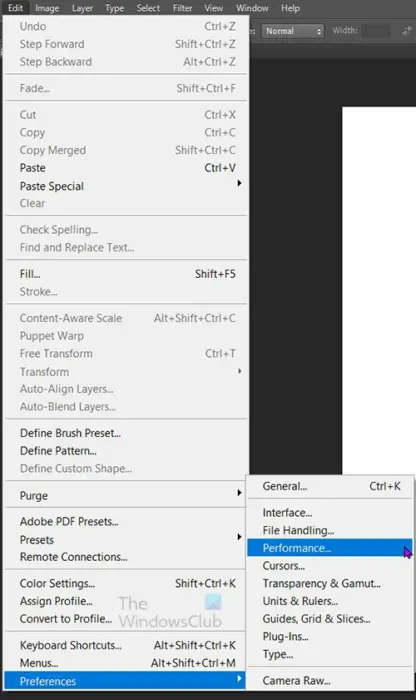
Да бисте то урадили, идите на горњу траку менија и притисните Уредити онда Преференцес онда Перформансе . Када се отвори прозор са опцијама Преференцес, потражите наслов Употреба меморије .
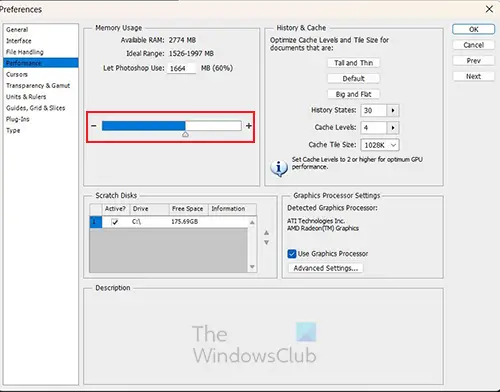
Испод Употреба меморије , видећете доступну РАМ меморију, идеалан опсег за коришћење и количину која се тренутно користи. Можете користити клизач да повећате проценат. Идеално је не дозволити да употреба буде преко 90%, јер ће други софтвер морати да користи РАМ. Такође можете да се уверите да немате отворено много другог софтвера док користите Пхотосхоп.
5] Велика историја и мало кеша
Пхотосхоп чува историју свега што радите у документу, ова историја вам омогућава да поништите све грешке које направите.
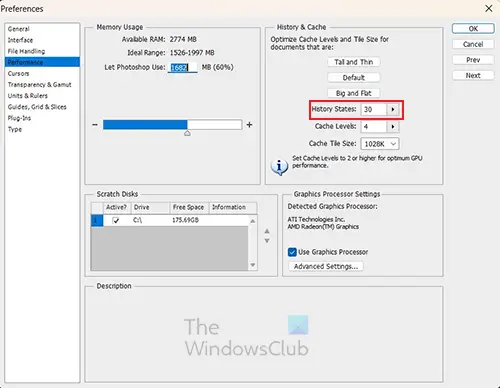
Што је историја већа, више ћете моћи да поништите. Међутим, што је историја већа, биће потребно више ресурса.
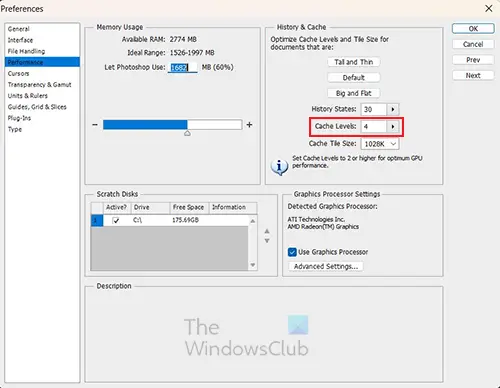
Да бисте спречили да се Пхотосхоп споро креће, смањите историју и повећајте кеш меморију. Што је мања историја, то ћете моћи да урадите мање поништавања, тако да је задржите на броју који је довољно висок да омогући довољно опозива, али довољно низак да користите мање ресурса.
Кеш меморија је место где се ствари привремено чувају док користите Пхотосхоп. Што је већи број кеша, Пхотосхоп може брже да обради док радите. Ако се Пхотосхоп споро креће, можете повећати кеш меморију. Препорука је најмање 2, а највиша је 8.
Поправи: Плави екран док користите Пхотосхоп
6] Оштећене или погрешно конфигурисане поставке
Временом се подешавања Пхотосхопа могу оштетити или погрешно конфигурисати. Ово може узроковати да се Пхотосхоп споро креће. Поставке су важне јер говоре Пхотосхопу шта да ради на основу ваших подешавања или подразумеваних поставки.
Ако се Пхотосхоп споро креће, било би потребно много времена да се пронађе и поправи сваки од њих који може да узрокује проблем. Најбоље је само ресетовати подешавања. Постоје два начина за ресетовање подешавања у Пхотосхопу. Обавезно направите резервну копију својих подешавања пре ресетовања подешавања.
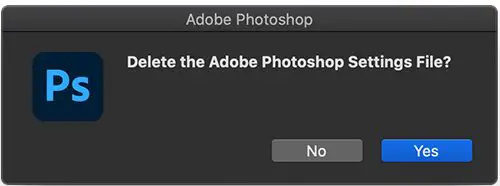
Да бисте ресетовали подешавања Пхотосхоп-а помоћу тастатуре, затворите Пхотосхоп, држите притиснут Цтрл + Алт + Схифт тастер и покрените Пхотосхоп. Кликните да у дијалогу који пита, „Избрисати датотеку поставки Адобе Пхотосхоп-а?“
За особе које користе новије верзије Пхотосхоп-а, постоји лакши начин да ресетујете своје поставке.

Можете да ресетујете поставке Пхотосхоп-а користећи прозор за дијалог Преференцес. Иди на Уредити онда Преференцес онда Генерал или притисните Цтрл + К и бирај Генерал .
Виндовс 10 преименовати штампач
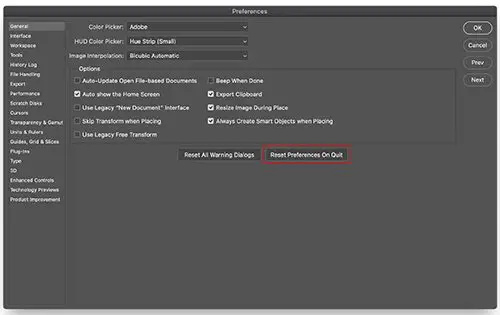
Затим притисните Ресетујте подешавања укључена Одустати . Кликните У реду у дијалогу који пита, „Да ли сте сигурни да желите да ресетујете подешавања када напустите Пхотосхоп?“ Затворите Пхотосхоп, а затим поново отворите Пхотосхоп. Нове датотеке поставки биће креиране на оригиналној локацији.
7] Застарели Пхотосхоп
Застарели Пхотосхоп може имати негативан утицај на то колико добро софтвер функционише. Једна од ствари које ћете приметити је да ће се Пхотосхоп полако кретати, што може изазвати кашњење или замрзавање приликом покретања. Пхотосхоп ће добити ажурирања која решавају функционалне проблеме. Кад год не ажурирате, то може довести до оштећења профила боја и преференција.
8] Мало простора на чврстом диску
Пхотосхоп ће почети да успорава ако на чврстом диску нема довољно простора. Пхотосхоп захтева додатни простор док радите на њему. Док радите, чврсти диск се користи за чување привремених датотека. Ово се такође може догодити ако ваш чврсти диск има много дефрагментираних датотека.
Ако се Пхотосхоп споро креће, проверите да ли на чврстом диску нема довољно простора. Такође је добра пракса да проверите свој чврсти диск и покренете софтвер за дефрагментацију на чврстом диску. Можда ћете морати да промените чврсти диск или да избришете непотребне датотеке да бисте ослободили простор.
9] Ниски ресурси
Пхотосхоп ће понекад дати поруку о грешци да јесте ван ресурса у тренутку када радите неке компликоване задатке као што је примена ефеката. Ово можете поправити брисањем историје и међуспремника јер они троше драгоцене ресурсе.
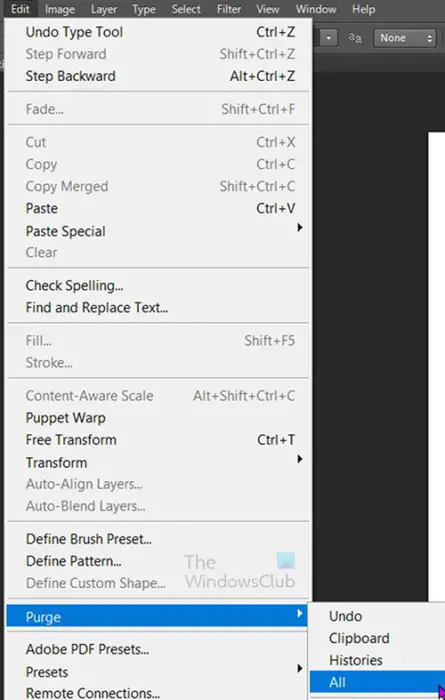
Да обришете ствари у историји и међуспремнику, идите на горњу траку менија и притисните Уредити онда Чистка онда До л.
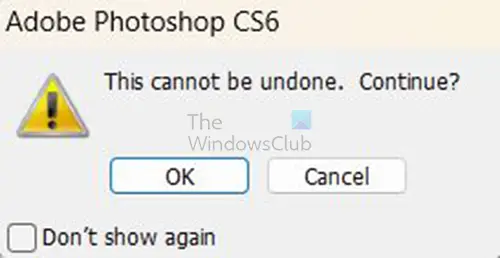
Када кликнете на све, добићете поруку упозорења која вам говори да нећете моћи да поништите чишћење. Затим притисните Ок да бисте потврдили да желите да обришете све или притисните Цанце л. Међуспремник ће бити обрисан тако да ће нестати све што сте копирали. Историја промена које сте направили ће нестати са панела Историја. Нећете моћи да поништите промене које сте направили пре него што сте све очистили.
Читати: Пхотосхоп се стално руши или замрзава
10] Екстерни екран
Узимамо здраво за готово када прикључимо спољне екране у наше рачунаре, било жичано или бежично. Сваки уређај који је повезан са рачунаром је још један процес са којим ће рачунар морати да ради. Можда ћете приметити да Пхотосхоп ради споро, посебно када радите са великим датотекама високе дефиниције. Спољни монитор ће помоћи да се Пхотосхоп успори. ово можете да поправите тако што ћете уклонити спољни монитор док радите на документу који захтева много ресурса. Такође можете изабрати да надоградите хардвер свог рачунара тако да може да управља спољним монитором. Друго решење би било смањење резолуције на спољном монитору.
11] Датотеке ускладиштене на спољним/мрежним дисковима
Чување докумената на спољним чврстим дисковима или мрежном диску је практичност и практичност. Можете направити резервну копију важних докумената ради безбедног чувања и можете им приступити на више уређаја. Иако ово може бити добро за преузимање датотека за софтвер који није интензиван, може узроковати успоравање графичког софтвера као што је Пхотосхоп. Најбоље је да чувате датотеке на којима радите на чврстом диску рачунара на којем радите. Ако треба да направите резервну копију датотека, можете их сачувати на мрежи или на спољном диску након што завршите са радом.
12] Много ставки у међуспремнику
Кад год копирате ставке било да су слике или текст, оне остају у међуспремнику чак и након што се ставе у одредишну датотеку. Ако копирате много датотека, ове ставке у међуспремнику ће се збрајати и то може утицати на перформансе Пхотосхопа. Да бисте решили овај проблем, можете да урадите чишћење, међутим, можда ће бити заморно наставити са тим. Други начин да се решите проблема је да превучете ставке у Пхотосхоп уместо да користите функцију копирања/лепљења.

Такође можете изабрати да онемогућите међуспремник у Пхотосхопу. То радите тако што ћете отићи на горњу траку менија и кликнути Уредити онда Преференцес онда Генериши л.
просечна трака за претрагу
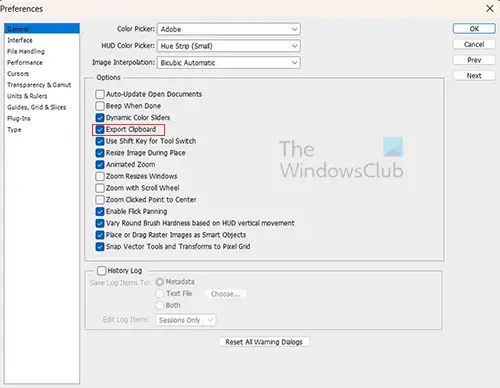
Тада бисте поништили избор Извези међуспремник опција. Увек можете изабрати да омогућите ову опцију ако вам затреба у будућности.
Читати: Пхотосхоп стално заостаје, затвара се или трепери
Како се може обрисати кеш у Пхотосхопу?
Можете лако да обришете кеш у Пхотосхопу. Идите на горњу траку менија и кликните Уредити затим поставите курсор на Пурге. Видећете све опције које можете да изаберете да обришете. Можете изабрати да обришете Опозови, Међуспремник, Историју или Све. Када одаберете ону коју желите да обришете, видећете поруку упозорења да не можете да поништите радњу. Затим можете да кликнете на Ок да бисте прихватили промене.
Шта се дешава када се Пхотосхоп-ов кеш обрише?
Када се Пхотосхоп-ов кеш обрише, старе датотеке које се чувају док уређујете датотеке биће обрисане. Ово ће ослободити ресурсе како би ваш рачунар могао да се креће брже. Можете изабрати да обришете Опозови, Међуспремник, Историју или све њих. Имајте на уму да се радње не могу поништити ако изаберете Све или било коју појединачну опцију. Ако обришете Све или Историја, видећете да су сви кораци обрисани на панелу Историја.




![ЦхатГПТ Превише пријава са исте ИП адресе [Поправи]](https://prankmike.com/img/other/A4/chatgpt-too-many-signups-from-the-same-ip-fix-1.png)









